
时间:2021-04-18 01:13:24 来源:www.win10xitong.com 作者:win10
我们在以前的教程中,也说过win10桌面图标消失桌面变黑了的问题,win10桌面图标消失桌面变黑了问题对于很多新手来说就不太容易自己解决,大部分时候都会去求助别人,如果你想自己来面对win10桌面图标消失桌面变黑了的情况,小编直接给出操作步骤:1、首先,当桌面遭遇这种情况时,请大家按下Alt+Ctrl+Delete按键,调出任务管理器页面。2、接下来,在任务管理器页面中,我们点击打开"文件-运行新任务"选项就能很轻松的解决了,如果你遇到了win10桌面图标消失桌面变黑了不知都该怎么办,那就再来看看下面小编的详尽操作法子。
小编推荐系统下载:萝卜家园Win10专业版
win10桌面图标消失变黑解决方案
第一种方法:
解决这个问题最简单的方法之一是重新启动计算机
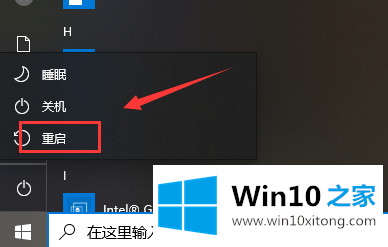
第二种方法:重启Windows资源管理器
1.首先,当桌面遇到这种情况时,请按Alt Ctrl Delete按钮调出任务管理器页面。

2.接下来,在任务管理器页面上,我们单击打开“文件-运行新任务”选项。
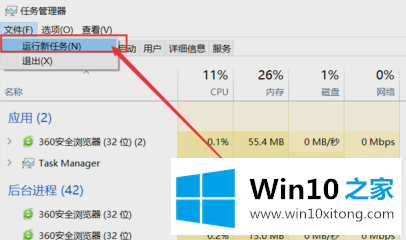
3.接下来,在打开的运行界面中,我们输入关键字‘Explorer . exe’,然后按回车键重启Windows Explorer。
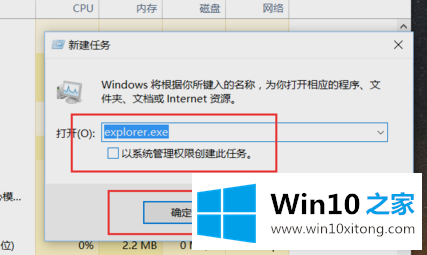
关于win10桌面图标消失桌面变黑了的详尽操作法子就和大家介绍到这里了额,相信这篇文章可以帮助到大家,谢谢。